Válassza ki azt az elrendezéslistát, amelyet PDF-fájlként szeretne feltölteni az Autodesk Docsba.
- Kattintson az elemre. Keres
Vagy írja be a FELTÖLTÉSDOCSBAMEGNYIT parancsot a parancspromptba.
Megnyílik a Feltöltés az Autodesk Docsba paletta. Alapértelmezés szerint az aktuális rajz minden elrendezését hozzáadja a palettához és kijelöli a program.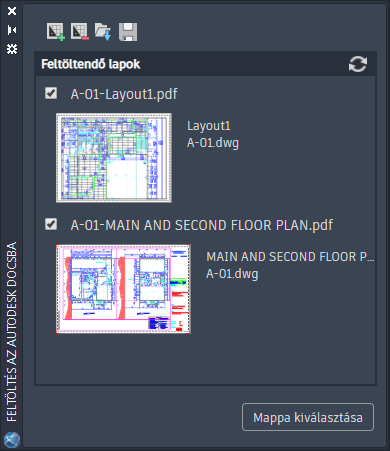
- Létrehozhatja az Autodesk Docsba feltölthető lapok listáját a következő ikonok használatával:
 – egy rajz kiválasztása az elrendezések feltöltéséhez az elérhető lapok listájára
– egy rajz kiválasztása az elrendezések feltöltéséhez az elérhető lapok listájára
 – a kiválasztott elrendezések törlése a laplistából
– a kiválasztott elrendezések törlése a laplistából
 – egy korábban mentett laplista betöltése
– egy korábban mentett laplista betöltése
 – az aktuális laplista mentése egy fájlba az egyszerűbb lekérés érdekében
Megjegyzés: Kattintson a jobb gombbal a helyi menü megjelenítéséhez.
– az aktuális laplista mentése egy fájlba az egyszerűbb lekérés érdekében
Megjegyzés: Kattintson a jobb gombbal a helyi menü megjelenítéséhez.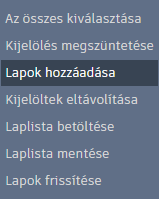
- Szerkessze a PDF-fájl nevét, ha szükséges. Alapértelmezés szerint a PDF-fájl neve: <rajz neve>-<elrendezés neve>.PDF.

- Jelölje be vagy törölje a jelölőnégyzeteket aszerint, hogy mely lapokat kívánja PDF-fájlokként feltölteni az Autodesk Docsba.
- Kattintson a Mappa kiválasztása gombra.
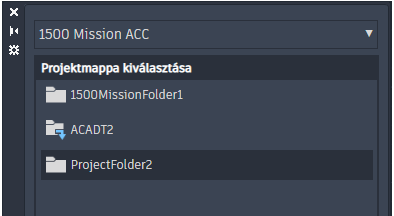
- A legördülő menüből válassza ki azt a projektet, amelybe fel szeretné tölteni az AutoCAD-rajzokat PDF-formátumban.
- Keresse meg és válassza ki a mappát a projekten belül.
 Kattintson egyszer egy mappanévre a feltöltési mappa kiválasztásához.
Megjegyzés: Ne kattintson duplán egy mappára a feltöltési helyként való kiválasztáshoz.
Kattintson egyszer egy mappanévre a feltöltési mappa kiválasztásához.
Megjegyzés: Ne kattintson duplán egy mappára a feltöltési helyként való kiválasztáshoz. Azt jelzi, hogy a mappában almappák találhatók. Dupla kattintással megtekintheti az almappák listáját.
Azt jelzi, hogy a mappában almappák találhatók. Dupla kattintással megtekintheti az almappák listáját.
 Kattintson duplán az egy mappaszinttel való visszalépéshez.
Kattintson duplán az egy mappaszinttel való visszalépéshez.
- Kattintson az OK gombra.
A kiválasztott elrendezések esetében PDF-fájlok lesznek létrehozva, amelyek fel lesznek töltve a kiválasztott projektbe és mappába. Kattintson a Feltöltés az Autodesk Docsba palettán található hivatkozásra egy böngészőablak megnyitásához a felhőbeli helyen.
Megjegyzés: A PDF-fájlok közzététele és feltöltése a háttérben történik, így előfordulhat, hogy nem lesznek azonnal elérhetők a felhőben.